Izbira skupine
Dejavnost Izbira skupine udeležencem omogoča, da se vpišejo v skupino znotraj spletne učilnice. Katere skupine bodo udeležencem na voljo in kolikšno je največje število udeležencev v posamezni skupini, določi izvajalec spletne učilnice.
Dejavnost lahko v spletno učilnico vključite le, če imate v njej že ustvarjene skupine.
Pri dodajanju na seznamu Dejavnosti kliknete na Izbira skupine.
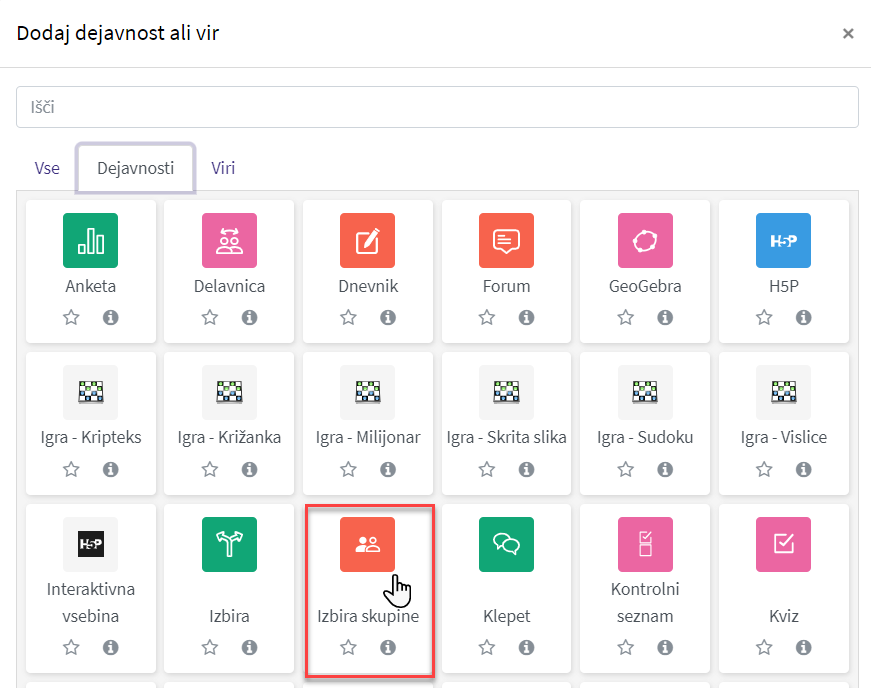
Nastavitve
Splošno
-
Določite ime skupine in opis.
-
Ime skupine je obvezen podatek.
-
Prikaži opis na strani predmeta - če ste dodali opis in potrdite to nastavitev, bo opis prikazan na začetni strani spletne učilnice pod povezavo na dejavnost.
Razne nastavitve
-
Dovoli vpis v več skupin – odločite se, ali lahko udeleženci izberejo le eno ali več skupin.
-
V meniju Objavi rezultate lahko izbirate med različnimi možnostmi:
-
Ne objavi rezultatov za udeležence – možnost izberete, če ne želite, da udeleženci vedo, kdo je v skupinah.
-
Pokaži rezultate udeležencem, ko oddajo svoj odgovor – možnost izberete, če želite, da udeleženci vidijo, kdo je v skupinah, šele potem, ko označijo svojo izbiro.
-
Pokaži rezultate udeležencem šele, ko se izbira zaključi – če izberete to možnost, bodo udeleženci videli, kdo je v skupinah, šele ko se dejavnost zaključi.
-
Vedno pokaži rezultate udeležencem – če izberete to možnost, bodo udeleženci ves čas videli, kdo je v skupinah.
-
-
Če boste rezultate objavili, lahko v meniju Zasebnost rezultatov izbirate, ali boste rezultate objavili anonimno ali poimensko.
-
Dovoli posodobitev možnosti – izberite Da, če želite udeležencem omogočiti, da posodobijo svojo izbiro.
-
Prikaži stolpec za neodgovorjeno – izberite Da, če želite prikazati seznam udeležencev, ki svoje skupine še niso izbrali.
-
Izločite podatke udeležencev, ki so začasno suspendirani oz. niso več včlanjeni v ta predmet
-
Omeji število možnih odgovorov – če izberete Omogoči, lahko omejite, koliko udeležencev lahko izbere neko skupino. V tem primeru se odklene še možnost Splošne omejitve, kjer določite to število.
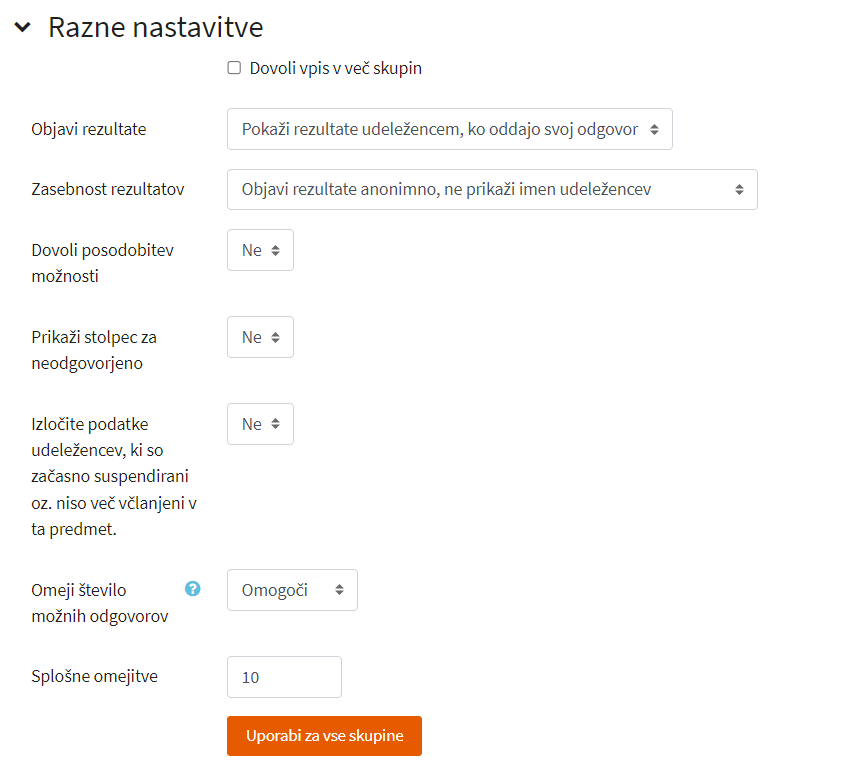
Skupine
V tem odseku določite skupine, med katerimi bodo lahko izbirali udeleženci. V stolpcu Skupine na voljo so prikazane vse skupine, ki ste jih ustvarili znotraj spletne učilnice.
V tem stolpcu označite skupine, ki jih želite prikazati udeležencem kot možnost izbora in jih nato s klikom na gumb Dodaj skupino premaknete v stolpec Izbrane skupine. Hkrati lahko izberete več skupin.
Če imate v spletni učilnici ustvarjene skupke, se posamezne skupine znotraj skupka prikažejo s klikom na gumb Razširi vse skupke.

Če ste za skupine omejili število možnih odgovorov, bo to vidno tudi v polju Izbrane skupine desno ob imenu skupine. Število lahko spremenite tako, da v stolpcu Izbrane skupine skupino označite in nato v polje Omejitev za (ime skupine) vnesete poljubno vrednost.
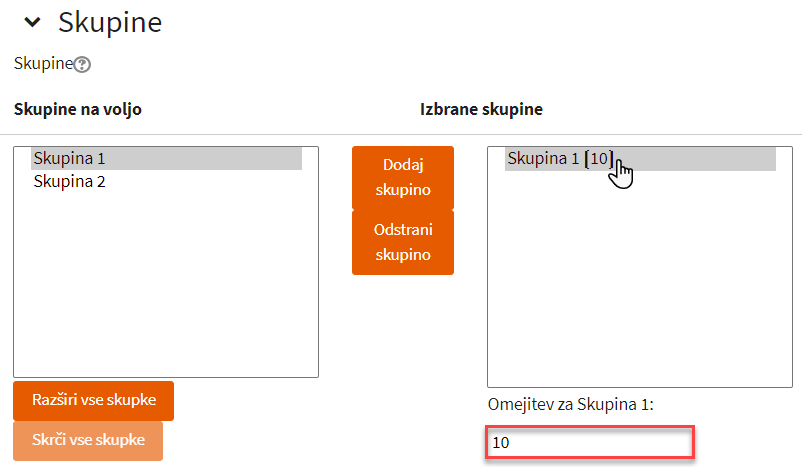
V meniju Razvrsti skupine po lahko določite vrstni red, po katerem se bodo skupine prikazale udeležencem ob izbiri:
-
Sistemsko privzeto (trenutno datum nastanka skupine)
-
Datum nastanka skupine
-
Ime
Omeji odgovarjanje na to časovno obdobje
Če želite omejiti časovno obdobje, v katerem se lahko udeleženci vpišejo v skupine, obkljukajte možnost Omeji odgovarjanje na to časovno obdobje.
Splošne nastavitve modula
-
Razpoložljivost - pri tej nastavitvi lahko izbirate med Prikaži na strani predmeta in Skrij pred udeleženci.
-
Številka ID - opcijsko lahko določite številko ID za boljšo prepoznavnost v prilagojenih poročilih in pri izračunih ocene.
-
Vsili jezik - če je spletna učilnica namenjena neslovensko govorečim udeležencem, lahko npr. nastavite angleški vmesnik.
-
Skupinski način - določite lahko skupinski način (ločene skupine ali vidne skupine). Če imate uporabnike razdeljene po skupinah, lahko obvestila iz forumov pošiljate samo določeni skupini ali dodeljujete razprave samo določeni skupini.
Omeji dostop
Dodate lahko različne omejitve dostopa za dejavnost, kar je prikazano v poglavju Pogojno napredovanje po aktivnostih.
Zaključevanje dejavnosti
Določite lahko pogoje za zaključevanje dejavnosti, kar je prikazano v poglavju Sledenje zaključevanju.
Ko uredite vse nastavitve, shranite.
Dejavnost Izbira skupine - udeleženci
Ko udeleženci vstopijo v dejavnost Izbira skupine, izberejo svojo skupino in kliknejo na gumb Shrani mojo odločitev.
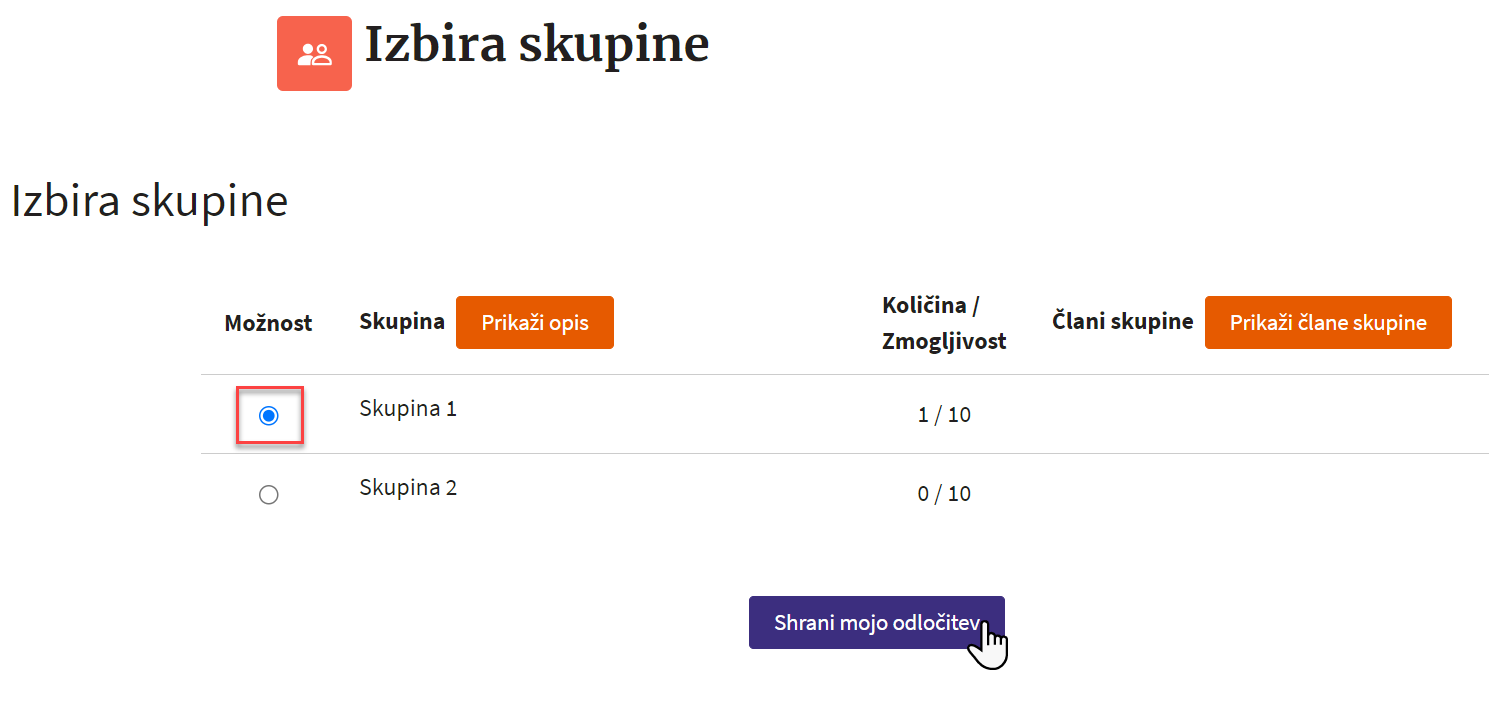
Stolpec Količina/Zmogljivost se udeležencu prikaže le, če ste v razdelku Razne nastavitve v meniju Objavi rezultate določili, da boste rezultate prikazali udeležencem. Učencu prikaže, koliko udeležencev je lahko v eni skupini ter koliko udeležencev je posamezno skupino že izbralo.
Če ste določil, da se rezultati izbire prikažejo udeležencem poimensko, lahko udeleženec s klikom na gumb Pokaži člane skupine preveri, kdo je v kateri skupini.
Če ste v nastavitvah skupine določili opis, se ta pri izbiri skupine prikaže, če udeleženec klikne na gumb Prikaži opis.
Dejavnost Izbira skupine - izvajalec
Kako dejavnost vidi izvajalec, je prikazano na spodnji sliki.
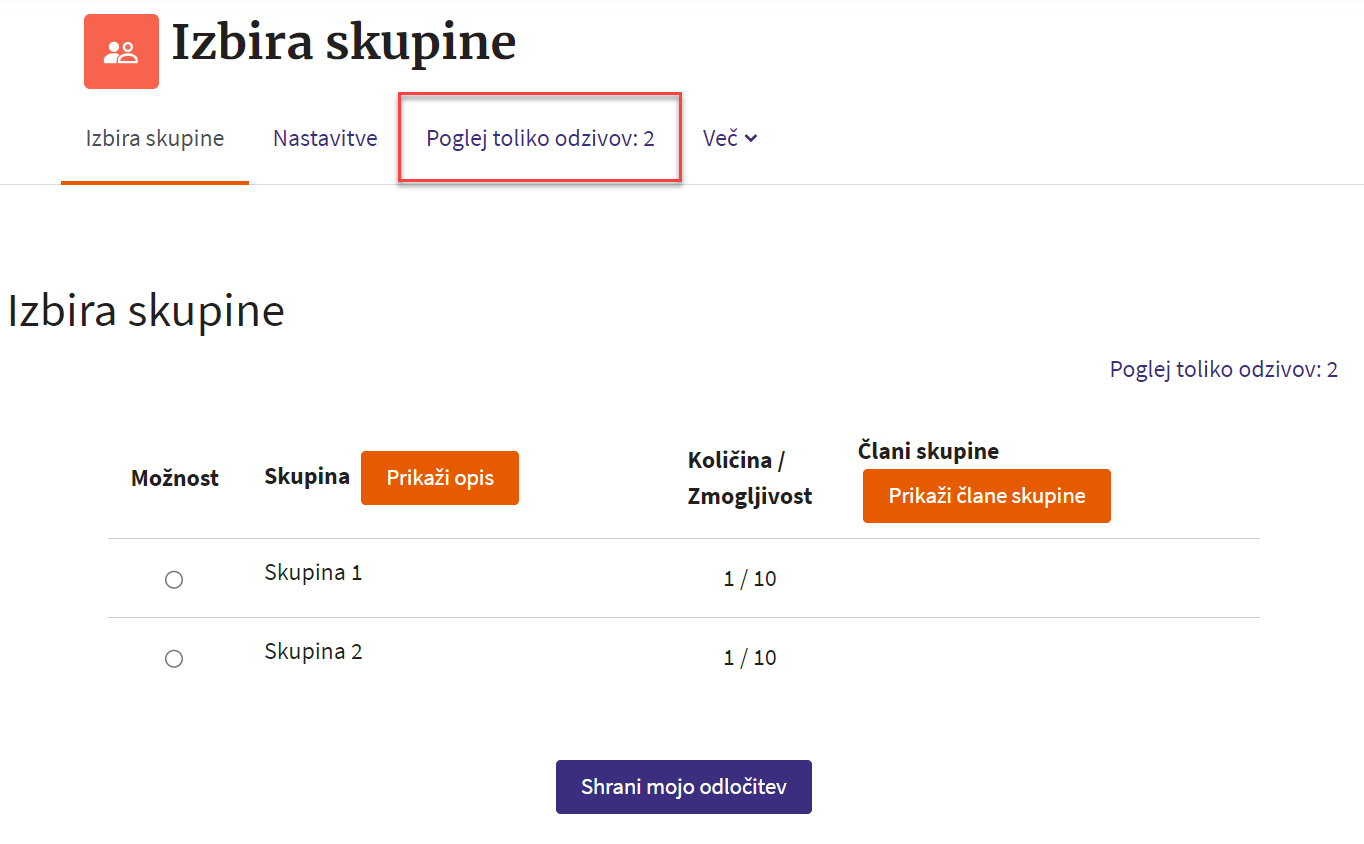
S klikom na zavihek Poglej toliko odzivov si lahko pogledate odzive udeležencev. Izbiro udeleženca lahko izbrišete, tako da ob udeležencu označite kvadratek in v meniju Z izbranimi izberete Izbriši.
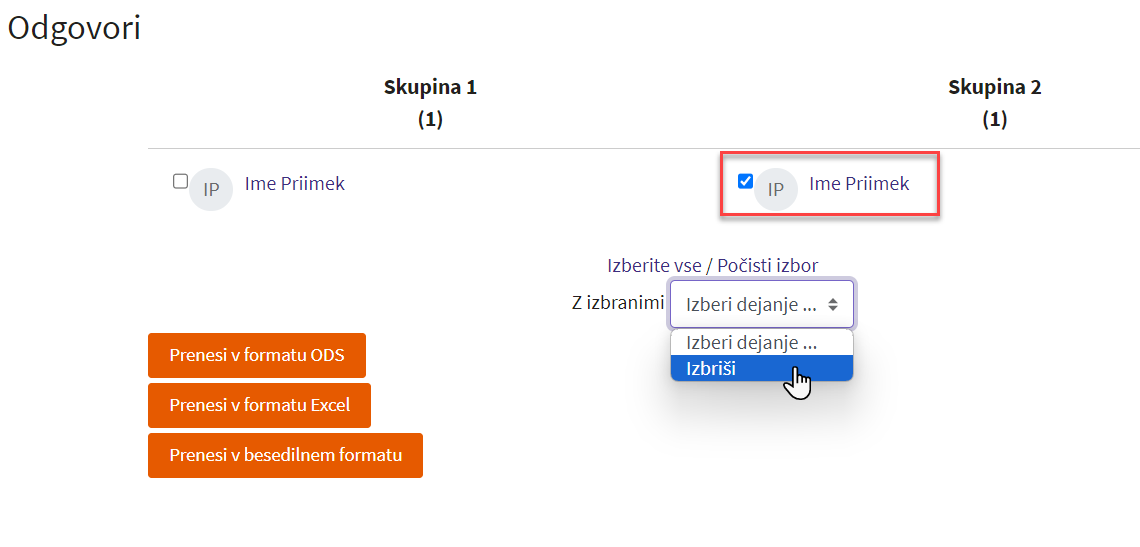
Če želite, lahko rezultate dejavnosti prenesete na računalnik v različnih formatih.